Der Umgang mit den zahlreichen Kennwörtern ist für viele Anwender nicht ganz einfach. Natürlich ist es sehr wichtig, dass für verschiedene Dienste im Internet auch verschiedene Kennwörter verwendet werden, aber manchmal verliert jeder den Überblick und weiß nicht mehr genau, welches Kennwort er für welche Webseite im Internet verwendet hat.
Hier hat der neue Microsoft Edge Chromium eine Funktion, um sich im Edge Chromium gespeicherte Kennwörter im Klartext anzeigen zu lassen. Wie dies funktioniert erfahrt Ihr in diesem kurzen Edge Chromium Tutorial. Zunächst müsst Ihr am einfachsten die Edge Chromium Einstellungen über die „3 waagerechten Punkte“ rechts oben aufrufen und anschließend
Einstellungen
auswählen. Daraufhin wählt Ihr auf der linken Seite „Profile“ und danach den Unterpunkt
Kennwörter.

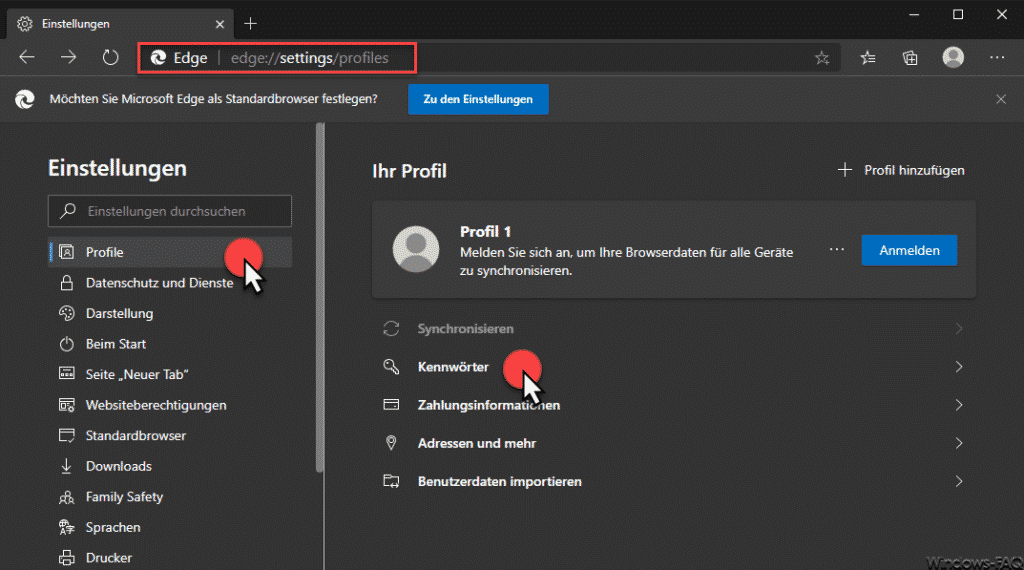
Eine weitere Möglichkeit ist, einfach oben in die URL-Zeile des Chromiumn Browsers die URL
einzugeben. Letztendlich landet Ihr bei beiden Möglichkeiten in der folgenden Ansicht.
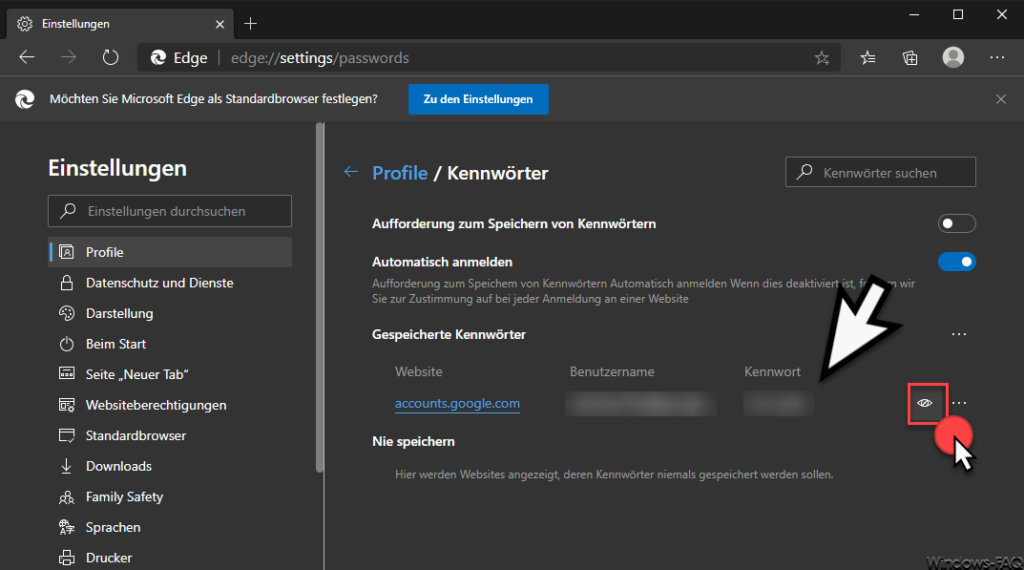
Hier findet Ihr den Bereich „Gespeicherte Kennwörter„. Je nachdem wie viele Kennwörter von Webseiten Ihr gespeichert habt, kann diese Liste relativ lang sein. Jede Zeile beinhaltet das Kennwort für die angegebene Webseite. Am Ende jeder Zeile findet Ihr ein
Auge
dargestellt. Wenn Ihr darauf klickt, aktiviert Ihr die Funktion
Kennwort anzeigen
Daraufhin wird in der Spalte „Kennwort“ das im Edge Chromium hinterlegte Kennwort anstatt durch Punkte im Klartext angezeigt. Über die 3 zusätzlichen waagerechten Punkte am Ende jeder Kennwortzeile habt Ihr sogar die Möglichkeit, gespeicherte Kennwörter direkt zu löschen. Somit bietet der Edge Chromium eine gute Möglichkeit, an gespeicherte und vergessene Kennwörter wieder heranzukommen. Anders herum stellt es auch ein Sicherheitsproblem dar, falls Personen an Deinen angemeldeten PC zugreifen können und sich so ggf. die hinterlegten Kennwörter anschauen kann.
Da sich der Edge Chromium einer immer größeren Beliebtheit erfreut, haben wir die letzten Wochen immer wieder über nützliche Chromium Funktionen berichtet. Hier nachfolgend findet Ihr eine Auswahl der beliebtesten Chromium Tutorials.
– Im Edge Chromium als Gast browsen
– Webseite an die Windows Taskleiste anheften mit dem Edge Chromium
– Home Button im neuen Edge Chromium einblenden (Startseite festlegen)
– Browserdaten im Edge Chromium löschen
– Edge Chromium Dark Mode aktivieren (Dunkler Modus)
– Standard Download Ordner im Edge Chromium ändern
– Neue Tab Darstellung im neuen Edge Chromium – Tab Darstellung individuell anpassbar
– Verhindern dass der neue Edge Chromium im Hintergrund weiter ausgeführt wird
– Standard Suchmaschinen Anbieter im Edge Chromium ändern
– Nützliche Tastenkombinationen vom Edge Chromium
– Übersicht über die Edge Chromium URLs für den Schnellzugriff
– Download endgültige Edge Chromium (Stable) Offizielle Version
– Favoriten, Lesezeichen, Kennwörter aus anderen Browsern in den Edge Chromium übernehmen
– Microsoft Edge Update auf Edge Chromium verhindern
– Aufruf Statistiken der aufgerufenen Webseiten in den Chromium Browsern (Chrome, Edge & Opera)

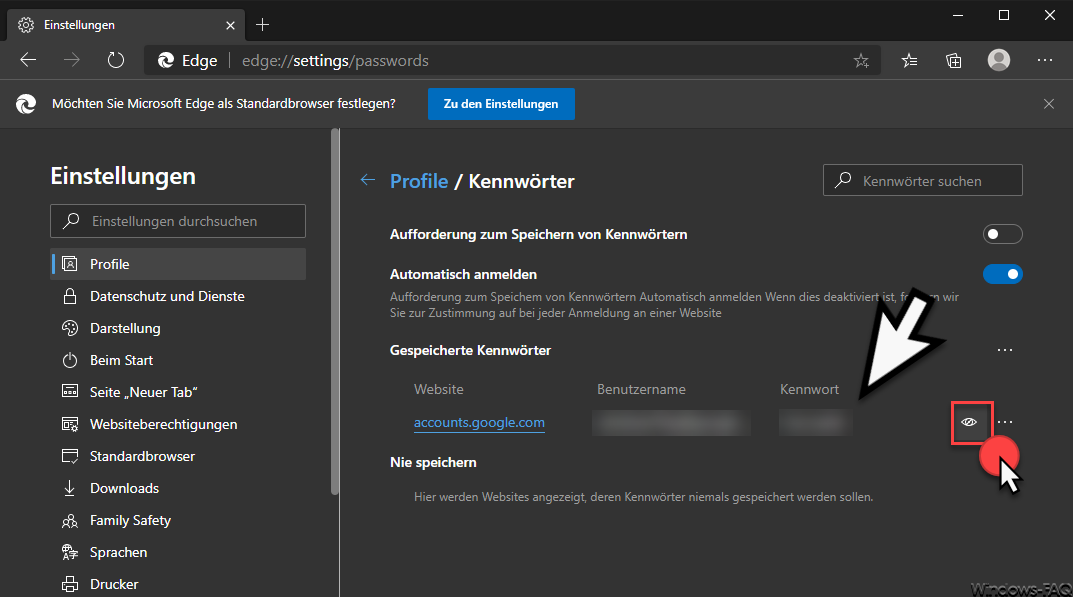












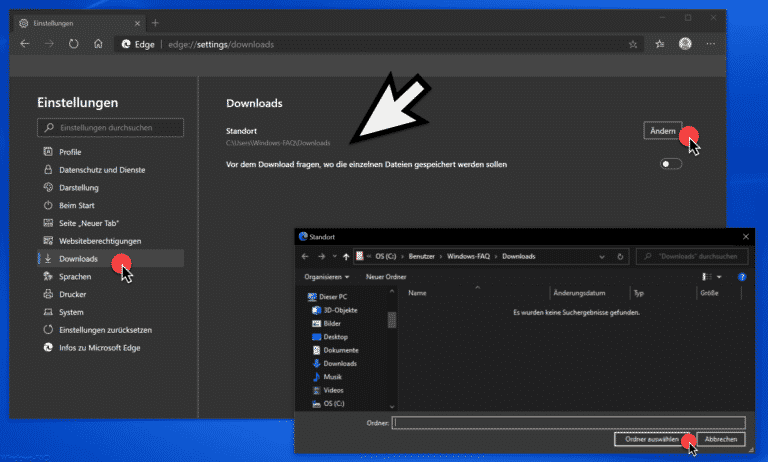






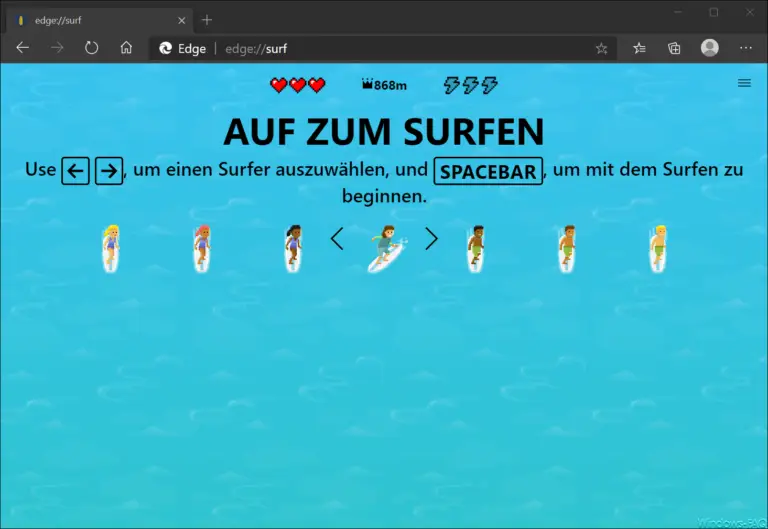


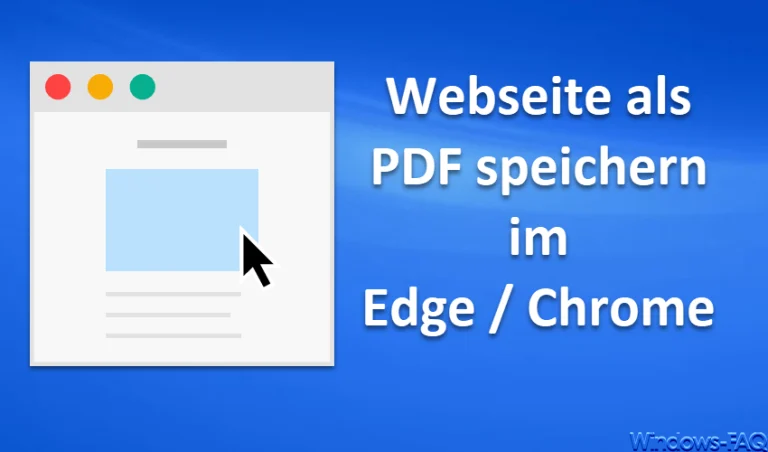


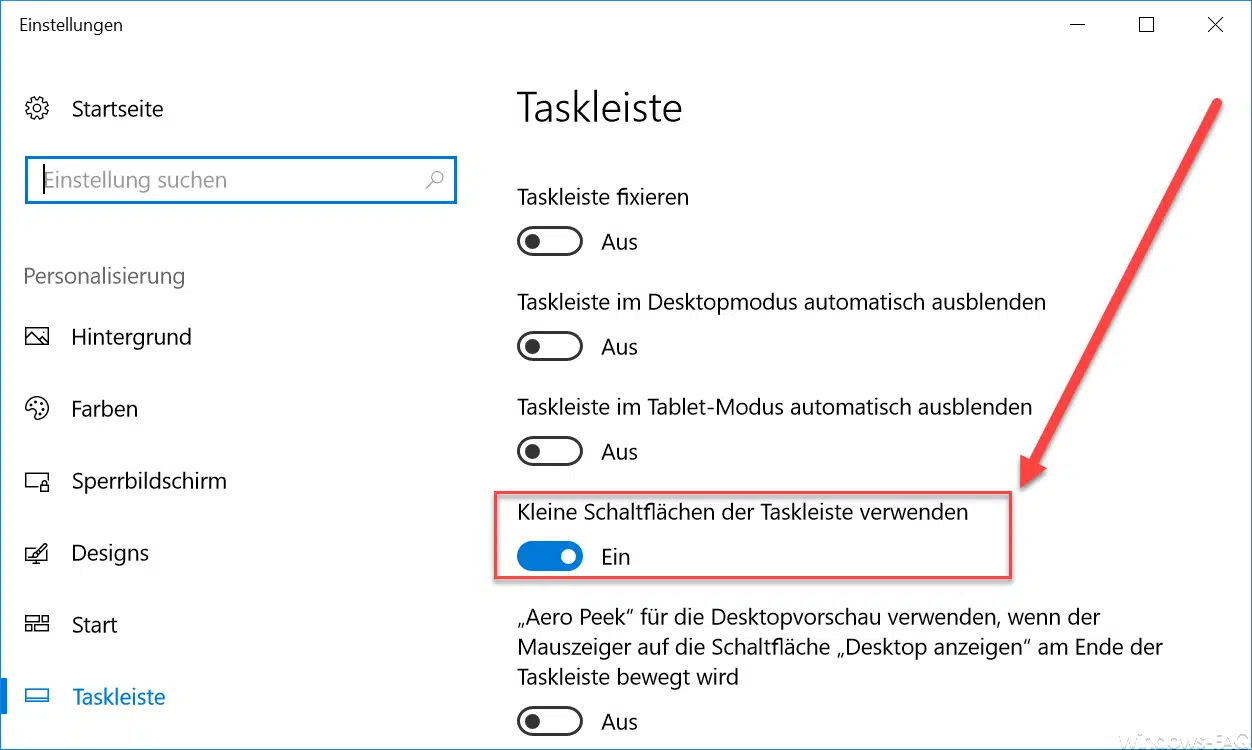

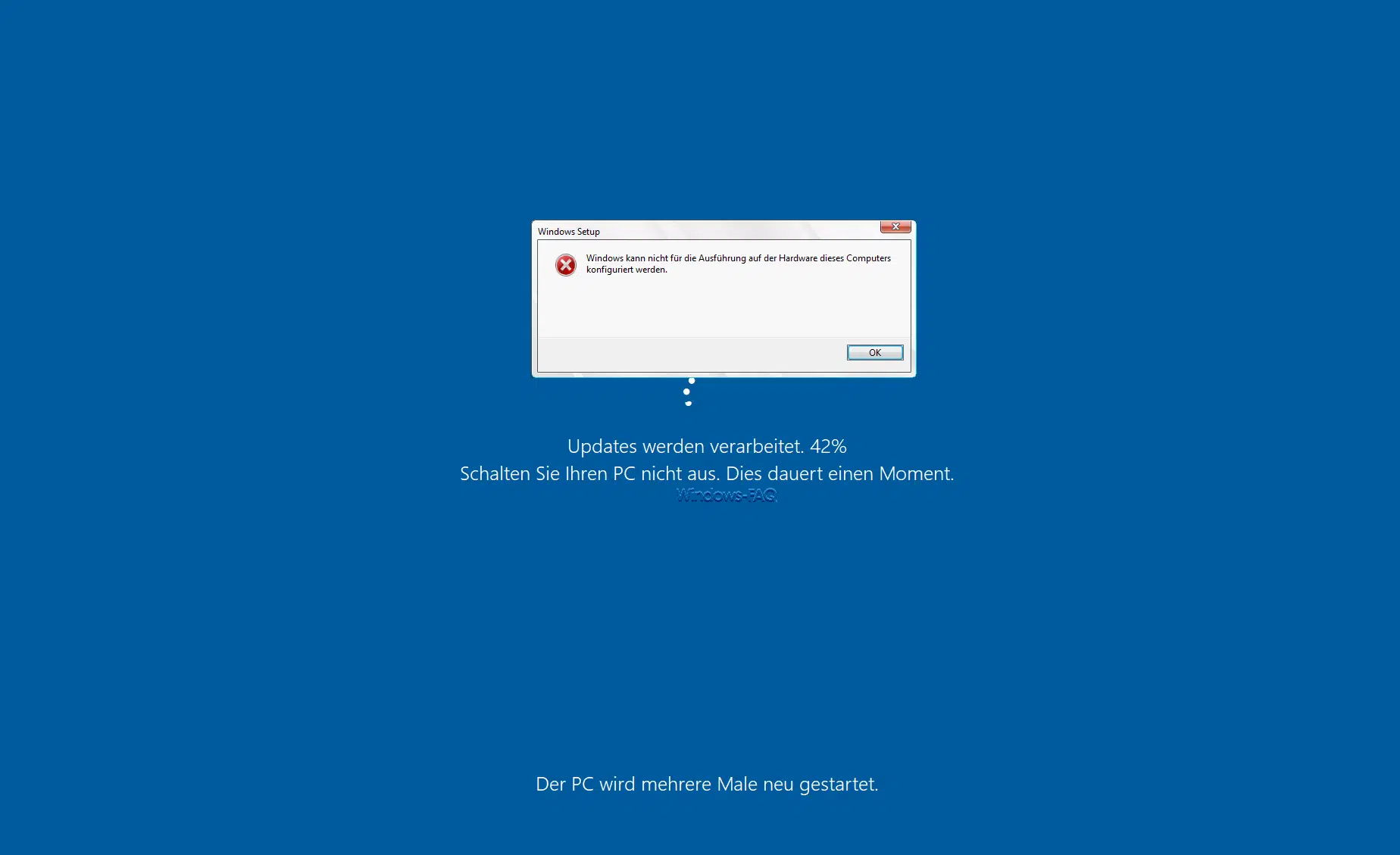




Neueste Kommentare